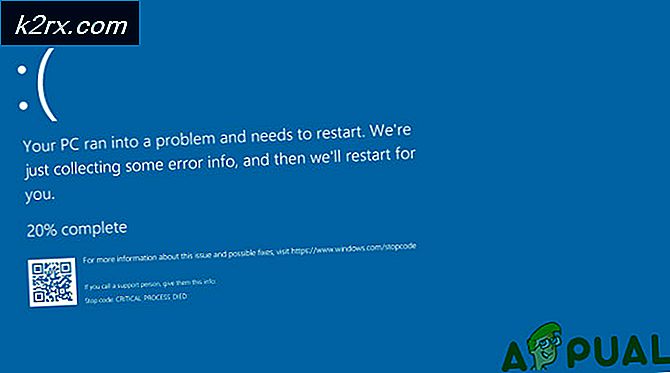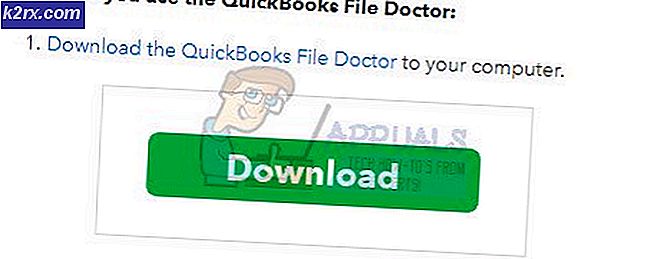PlayStation 4'te Önbelleği Temizleme
PS4 ayrıca mağazalar önbellek bu, daha hızlı yüklenmesine ve genel kullanıcı deneyimini artırmasına yardımcı olur. Bununla birlikte, bu önbellek genellikle belirli oyunları yükleme yoluna girebilir ve konsolun işlevselliğini engelleyebilir. Bu nedenle, bu kılavuzda, önbelleği PS4'ten tamamen kaldıracağız ve bu daha sonra konsol tarafından otomatik olarak yeniden oluşturulacaktır.
Bozuk önbellek, birçok sistem işlevinin önüne geçebilir. "Bir Hata Oluştu" u tetikleyebilir ve konsolun yüklenmesini engelleyebilir ve ayrıca konsolda "Hata CE-36329-3" ü tetikleyebilir.
Belirli Bir Oyun İçin PlayStation 4'te Önbellek Nasıl Temizlenir?
Önbelleğin tamamı için temizlemek istemiyorsanız sistemi ve yalnızca belirli bir oyun için silmek istiyorsanız, bunu oldukça kolay bir şekilde yapabilirsiniz. Bunu yapmak için:
- Tuşunu basılı tutun. "Oyun istasyonu" oyun kumandanızdaki düğmesine basın ve "PS4'ü Kapat" seçeneği.
- Çıkarın konsoldan gelen kabloyu ve en az 5 dakika bekleyin.
- Fiş gücü geri verin ve konsolu başlatın.
- Yapmak istediğiniz oyunu yükleyin önbelleği temizle ve oyun yüklenirken, "L1" + "R1" düğmeler.
- Bu temizleyecek oyunlar' önbelleğe alın ve ilk kez yüklenmesi biraz daha uzun sürebilir.
PlayStation 4 için Önbelleği Tamamen Nasıl Temizlerim?
Bazı durumlarda, PS4'ünüz daha yavaş çalışıyorsa veya geride kalıyorsa, bunun nedeni önbelleğin birikmesi olabilir. Bu nedenle, bu adımda, tüm konsol için önbelleği temizleyeceğiz. Bunun için:
- Tuşunu basılı tutun. "Oyun istasyonu" oyun kumandanızdaki düğmesine basın ve "PS4'ü Kapat" seçeneği.
- Güç kablosunu doğrudan fişten çekin. "Oyun istasyonu".
- Tuşunu basılı tutun. "Güç" üzerindeki düğme Oyun istasyonu En az 4 15 saniye.
- Kabloyu tekrar takın ve konsolu açın.
- Önbellek şimdi temizlenmelidir.